Восстановление данных br-1200cd из, Резервной копии на жестком диске пк, Ãëàâ à 7 – Инструкция по эксплуатации BOSS br-1200cd
Страница 259: 261 ðàáîòà â îñ windows (pc), Re v0.02
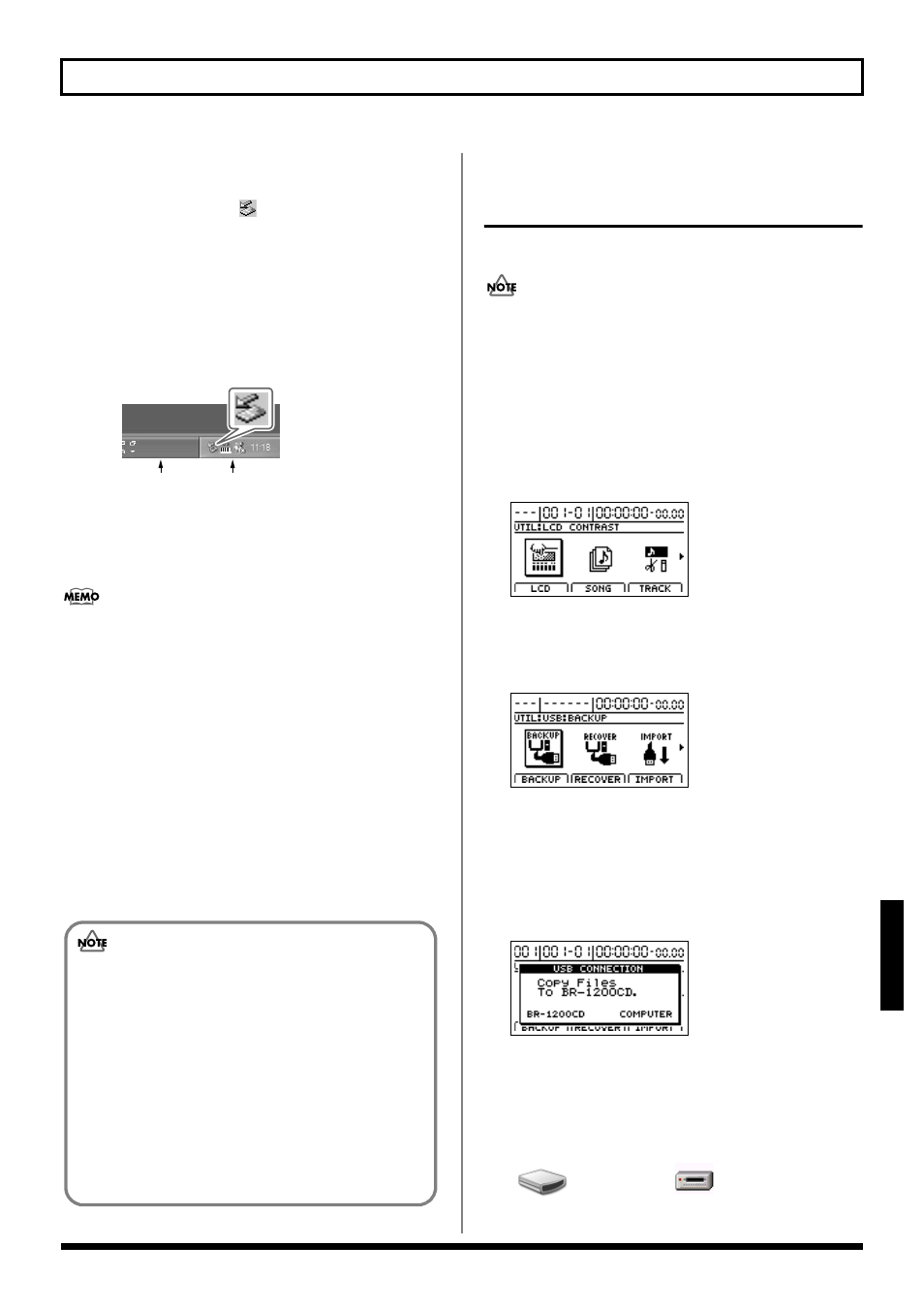
261
Ðàáîòà â ÎÑ Windows (PC)
Ãëàâ
à
7
Re
v0.02
При работе с ОС Windows 2000 / Ме:
1) Левой кнопкой мыши один раз щелкните на знач-
ке на панели задач
(находится в правом ниж-
нем углу экрана, где отображаются часы) так, как
показано на рисунке внизу; появится надпись
"Stop USB Disc-drive (*:)" (отключить внешний USB-
диск), щелкните один раз левой кнопкой мыши в
любом месте этой надписи.
2) После этого надпись сменится на "Safe To Remove
Hardware" (можно отключать оборудование).
fig.52-100
3) Щелкните [OK] в этом диалоговом окне.
8. Нажмите [EXIT/NO] на лицевой панели
портостудии.
Снова откроется окно работы с USB (USB screen).
• Если нажать [EXIT/NO], не отключив предварительно
USB-соединение с ПК (см. шаг 7), то на экране порто-
студии появится сообщение "Disconnect USB, OK?"
(подтвердите разрыв соединения с ПК).
• Нажмите [ENTER/YES], чтобы отключить соединение
с ПК и вернуться в окно работы с USB; если Вы рабо-
таете с любой другой версией ОС, кроме Windows
Me, то портостудия автоматически перейдет к окну
"USB screen" после разрыва соединения с ПК.
9. Нажмите [EXIT/NO], чтобы вернуться в главное
окно.
Теперь Вы можете отключить USB-кабель из соот-
ветствующих разъемов ПК и портостудии.
Âîññòàíîâëåíèå äàííûõ BR-1200CD
èç ðåçåðâíîé êîïèè íà æåñòêîì
äèñêå ÏÊ
1. Отформатируйте жесткий диск BR-1200CD
(функция "Initialize", стр. 285)
В процессе форматирования диска вся информация
будет удалена без возможности восстановления; если
Вы хотите сохранить эти данные, сделайте еще одну
резервную копию.
2. Подключите портостудию к USB-порту ПК с по-
мощью USB-кабеля.
3. Остановите запись/воспроизведение (если в дан-
ный момент воспроизводился/записывался сиг-
нал) и нажмите [UTILITY].
На экране появится окно системных настроек (Utility
screen).
fig.12-12d
4. Наведите курсор на значок "USB" и нажмите
[ENTER/YES] или нажмите [F1] (USB), если данный
значок уже отображается на экране.
Откроется окно работы с USB (USB screen).
fig.52-05d
5. Наведите курсор на значок “RECOVER” и нажми-
те [ENTER/YES] или нажмите [F2] (RECOVER), если
данный значок уже отображается на экране.
На экране появится надпись "Waiting…" (ожидание),
а затем - "Connecting…" (устанавливается соединение
с ПК). После установки соединения с ПК на экран
будет выведено сообщение "Copy Files To BR-1200CD"
(копирование файлов на жесткий диск BR-1200CD).
fig.52-11ed
Как только установится соединение между ПК и
портостудией, на экране компьютерного монитора
откроется корневой каталог (папка) "My Computer",
где среди прочих элементов будет отображаться
значок "BR-1200CD" или "Removable Disc (*:)" (см.
пример на рисунке ниже).
fig.52-07
Task tray
Task bar
Если в текущей редактируемой композиции есть
только что записанный или отредактированный
материал (партии, вокал, установки микшера,
патчи эффектов и т.п. информация), то в процес-
се создания резервной копии на экране может
появиться сообщение "Save Current?" (Сохранить
текущую композицию?); чтобы сохранить ком-
позицию и все новые записи и настройки, наж-
мите [ENTER/YES]. Если этого по Вашему мне-
нию не требуется, нажмите [EXIT/NO]. Если Вы
отмените сохранение композиции, то новые пар-
тии (установки микшера, патчи эффектов и т.п.
информация) не войдут в число данных, сохра-
няемых в резервной копии.
BR-1200CD
Removable Disk (*:)
(Ex.)